1、添加远程桌面授权服务
第一步:服务器管理 - 添加角色和功能打开添加角色和功能向导窗口,选择基于角色或给予功能安装: 第二步:添加远程桌面会话主机和远程桌面授权功能:
第二步:添加远程桌面会话主机和远程桌面授权功能:

 以上配置完成后即可使用多于2用户同时登陆,但使用期限为120天,再次登陆会有如下提示:
以上配置完成后即可使用多于2用户同时登陆,但使用期限为120天,再次登陆会有如下提示:

2、添加远程桌面授权许可
添加之前将时间调至未来的一个时间,用来增加使用期限 打开远程桌面授权管理器: 此时为未激活状态:
此时为未激活状态:
 右键选择激活服务器,打开服务器激活向导:
右键选择激活服务器,打开服务器激活向导:
 连接方法选择Web浏览器:
连接方法选择Web浏览器:

 根据提示打开远程桌面授权网站,选择启用许可证服务器:
根据提示打开远程桌面授权网站,选择启用许可证服务器:
 输入产品ID,其余信息随意填写:
输入产品ID,其余信息随意填写:
 获取并输入许可证ID:
获取并输入许可证ID:

 即可激活许可证服务器:
即可激活许可证服务器:
 许可证程序选择企业协议:
许可证程序选择企业协议:
 选择每用户访问许可,协议号码可以填写6565792,4954438,6879321或者5296992,数量可以填写任意:
选择每用户访问许可,协议号码可以填写6565792,4954438,6879321或者5296992,数量可以填写任意:
 获取许可证密钥包ID:
获取许可证密钥包ID:
 在激活向导中输入许可证密钥包ID:
在激活向导中输入许可证密钥包ID:
 此时激活状态为已激活:
此时激活状态为已激活:
 至此,整个安装过程已全部完成。
至此,整个安装过程已全部完成。
3、如果远程桌面授权服务器提供的许可证过期,则将无法远程登陆,解决方法如下:
第一步:使用“mstsc /admin /v:目标ip”来强制登录服务器(注意只能管理员身份登陆) 第二步:调整日期为未来的时间(获得更长的时间,不更改可再次获得120天授权)
第二步:调整日期为未来的时间(获得更长的时间,不更改可再次获得120天授权)
 第三步:删除注册表项
提示:regedit进入
第三步:删除注册表项
提示:regedit进入
HKEY_LOCAL_MACHINE\SYSTEM\CurrentControlSet\Control\Terminal Server\RCM\GracePeriod 更改GracePeriod项权限
更改GracePeriod项权限


 删除 GracePeriod 项,重启机器,改回时间。
删除 GracePeriod 项,重启机器,改回时间。
原文地址:Windows Server 2016远程桌面服务配置和授权激活_꧁刘向洋꧂的博客-CSDN博客_server2016远程桌面授权到期
温馨提示
本页面最后更新于:2022-09-11,距今已 1167 天,若有链接失效或教程无效,欢迎留言反馈。
正文结束
版权声明
- 本文标题:美好的明天 - Server丨Windows Server 2016 远程桌面服务配置和授权激活
- 本文地址:https://www.wmviv.com/archives/320.html
- 转载请保留本文标题及原文链接;
- 本站遵循 知识共享《署名—非商业性使用—相同方式共享 4.0 协议国际版》(CC BY-NC-SA 4.0)公共许可协议
- 部分文章来源于网络,仅作为学习展示之用,版权归原作者所有,若侵犯您的权益,请您 来信告知




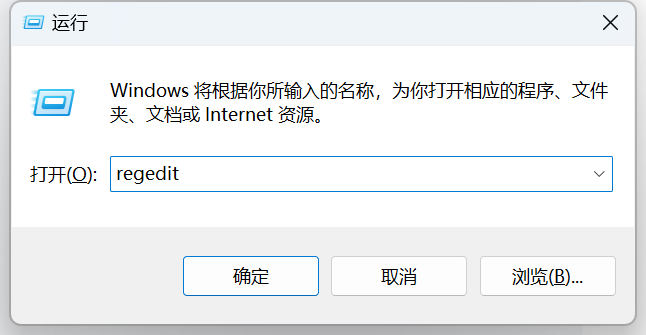










Server丨Windows Server 2016 远程桌面服务配置和授权激活:等您坐沙发呢!